A kétlépcsős hitelesítési rendszer beállítása a Telegram-fiókjában nagyszerű módja annak, hogy biztonságban legyen. Csökkenti a fiók elvesztésének valószínűségét. Ehhez azonban meg kell adnia egy tűt, amelyet meg kellett volna jegyeznie. De néha elfelejti, hogy mi az, vagy olyanra szeretné változtatni, amelyre könnyebben emlékszik.
Kérjük, olvassa tovább, hogy megtudja, hogyan módosíthatja a kétlépcsős azonosítás PIN-kódját, ha tudja, hogy mi a jelenlegi PIN-kód, és mikor felejtette el. Tehát nem kell pánikba esni, ha elfelejtette a PIN kódját, mivel lehetséges, hogy visszaszerezze.
Új kétlépcsős azonosítás PIN-kód létrehozása a táviratban
Az új gombostű létrehozásához érintse meg a kijelző bal felső sarkában található háromsoros menüt. Miután a Beállítások menüben van, húzza lefelé a Beállítások részt, és érintse meg az Adatvédelem és biztonság lehetőséget.
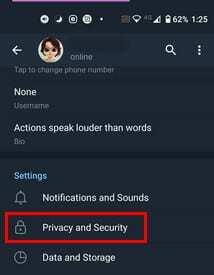
A következő oldalon, alul látnia kell a Kétlépcsős azonosítás opciót. Írja be az aktuális jelszót, és három lehetőséghez férhet hozzá: Jelszó módosítása, Jelszó kikapcsolása és Helyreállítási e-mail módosítása.
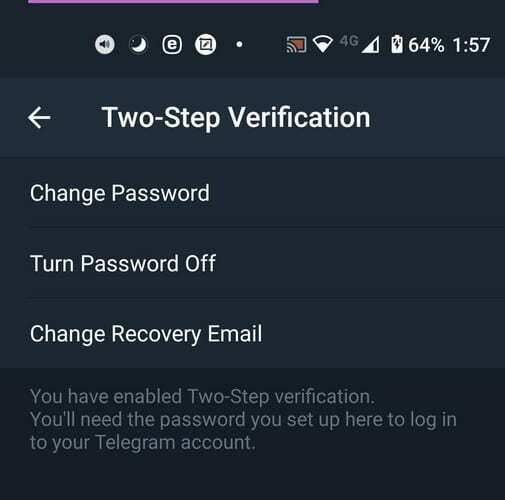
Érintse meg a jelszó módosítása opciót, és kétszer meg kell adnia az új jelszót. Miután végrehajtotta ezeket a lépéseket, egy aranyos ünnepi hangulatjel jelenik meg, amely jelzi, hogy elkészült. Csak ennyit kell tennie a kétlépcsős azonosítás jelszavának megváltoztatásához.
Ha letiltja a jelszót, akkor teljesen kikapcsolja a kétlépcsős azonosítást. Amikor legközelebb újra szeretné engedélyezni, elölről kell kezdenie.
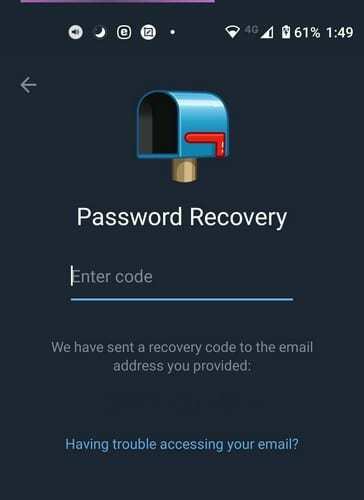
A rendszer arra kéri, hogy adja meg az új jelszavát (kétszer a megerősítéshez), a helyreállítási e-mail-címet, és adja meg a biztonsági e-mail-címére küldött kódot. Ha elfelejtette jelszavát, itt hasznos lehet a helyreállítási e-mail-cím. A Telegram helyreállítási kódot küld arra az e-mail címre, amelyet a kétlépcsős azonosítás első hozzáadásakor adott meg.
Írja be azt a kódot, ahol a Telegram jelzi, és már mehet is. Ha meg kell változtatnia a Telegram kódzárat, az egy teljesen más történet.
Jelszózár létrehozása és módosítása a táviratban
Mindaddig, amíg a Telegram biztonság témájánál vagyunk, jó ötlet jelszózár hozzáadása Telegram-fiókjához. Így megakadályozhatja, hogy bárki, akinek nem adtál engedélyt, lássák a beszélgetéseidet. Telegram-fiókjának jelkóddal történő védelméhez érintse meg a bal felső sarokban található háromsoros menüopciót.
Miután belépett a beállításokba, érintse meg az Adatvédelem és biztonság elemet. A Biztonság részben érintse meg a Jelszózár opciót.
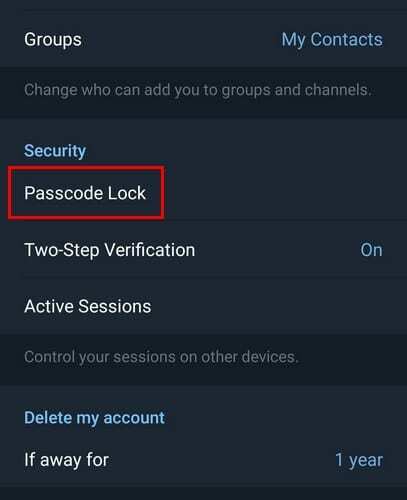
Ha először állítja be, a rendszer megkéri, hogy mutasson be egy PIN-kódot, amellyel elérheti a Telegramot. Ha azt szeretné, hogy módosítsa, ebben az esetben meg kell érintenie a Jelszó módosítása opciót.
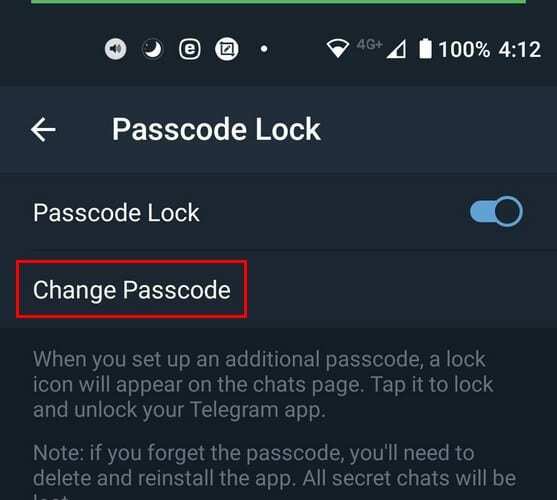
Kétszer meg kell adnia az új PIN kódot, és a végén egy ünneplő hangulatjelet is kap. Mindaddig, amíg a jelkódzár beállításaiban van, más változtatásokat is végrehajthat. Ha például egy kis szünetet szeretne tartani a jelszó megadása előtt, letilthatja azt, vagy feloldhatja az ujjlenyomatával.

Azt is eldöntheti, hogy mennyi időnek kell eltelnie az automatikus zárolás bekapcsolásához, és hogy meg szeretné-e jeleníteni az alkalmazás tartalmát a Feladatváltóban.
Következtetés
Minél nagyobb biztonságot adhat bármelyik fiókhoz, annál jobb. Soha nem tudhatod, hogy a biztonsági beállítás mikor mentheti el. Ha engedélyezi a kétlépcsős azonosítást, és zárolja Telegram-fiókját egy jelszóval, eggyel kevesebb gondja lesz.